Anaconda è una distribuzione open source di Python che include alcune utilità di installazione e gestione dei pacchetti. Ti aiuta nell'installazione di alcuni popolari Python e pacchetti aggiuntivi. Anaconda ha un proprio gestore di pacchetti noto come Conda che aiuta nell'installazione di pacchetti e nella creazione di ambienti Python. Le sue applicazioni sono nei campi dell'apprendimento profondo, dell'apprendimento automatico e della scienza dei dati.
In questo post descriveremo passo passo il metodo per l'installazione di Anaconda su Ubuntu OS.
Nota :I passaggi qui illustrati sono stati testati su Ubuntu 20.04 LTS (Focal Fossa).
Passaggio 1:download dello script di installazione di Anaconda
Innanzitutto, dovrai scaricare l'ultima versione del programma di installazione di Anaconda dal suo sito Web ufficiale. In alternativa, puoi utilizzare il comando seguente per scaricare il programma di installazione di Anaconda:
$ wget https://repo.anaconda.com/archive/Anaconda3-2021.05-Linux-x86_64.sh
Puoi trovare lo script di installazione scaricato nella directory del tuo attuale Terminale.

Fase 2:verifica l'integrità
È meglio controllare l'integrità del file di installazione dello script bash scaricato dal sito Web utilizzando SHA-256. Crea l'hash crittografico sha256 del file di installazione utilizzando questo comando per convalidarne l'integrità:
$ sha256sum Anaconda3-2021.05-Linux-x86_64.sh

Ora abbina il suo risultato agli hash disponibili sul sito Web di Anaconda per lo script di installazione. Se il risultato non corrisponde, indica che lo script del programma di installazione non è stato completamente scaricato o è danneggiato. Se il risultato corrisponde, vai al passaggio successivo.
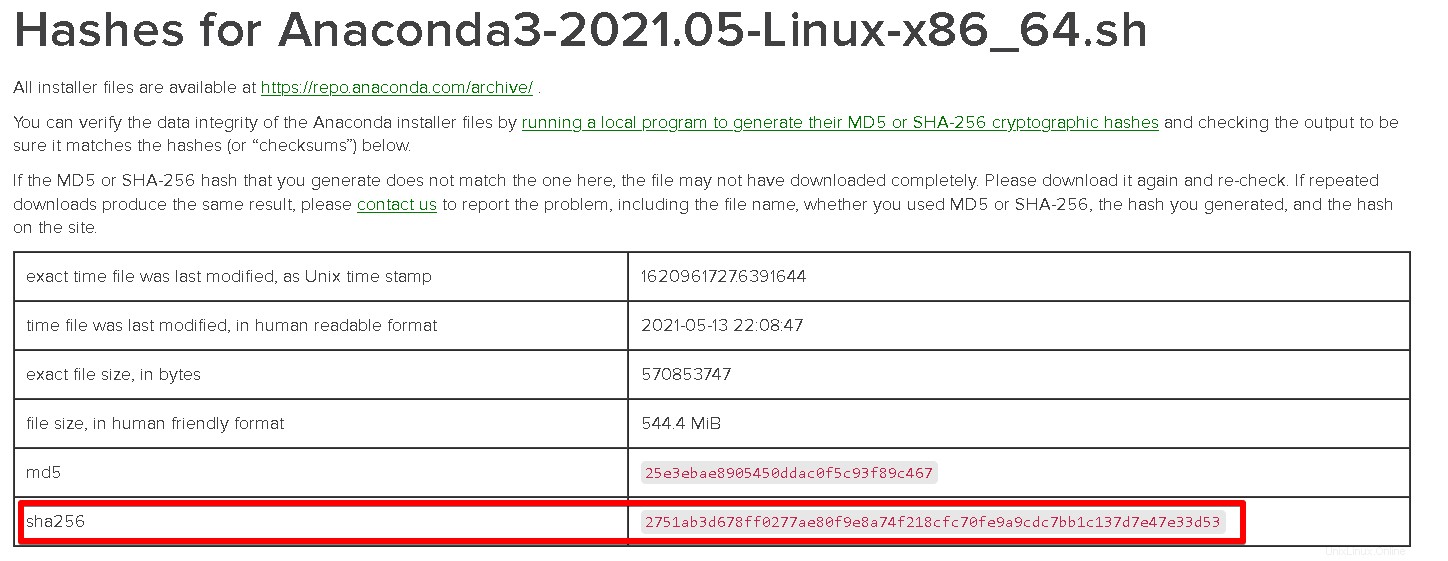
Fase 3:esecuzione del programma di installazione di Anaconda
Ora per installare Anaconda, dovrai eseguire lo script di installazione di Anaconda. Usa il comando seguente per farlo:
$ bash Anaconda3-2021.05-Linux-x86_64.sh
Premi Invio per continuare e visualizzare i termini della licenza.
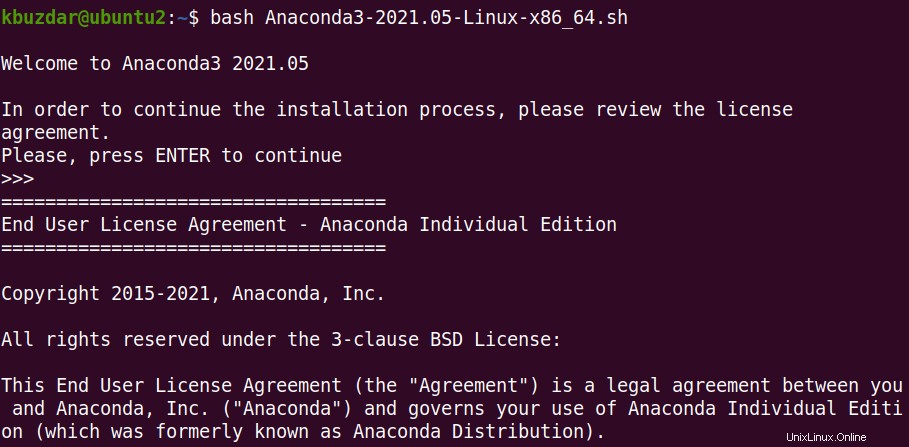
Scorri verso il basso per leggere i termini della licenza. Quindi digita sì e premi Invio accettare i termini.

Quindi ti verrà chiesto di specificare una directory di installazione o di premere semplicemente Invio per accettare il percorso di installazione predefinito. Dopodiché, l'installazione verrà avviata.
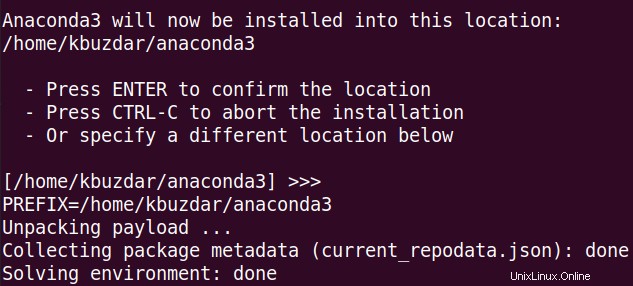
Ti verrà quindi chiesto se desideri inizializzare Anaconda eseguendo conda init. Digita sì e premi Invio .
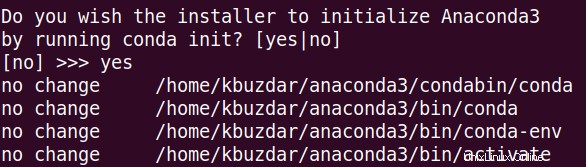
Al termine dell'installazione, vedrai il seguente output:

Ora chiudi e riapri il tuo Terminale per attivare l'installazione. D'altra parte, puoi anche usare il comando seguente per questo scopo:
$ source ~/.bashrc
Per verificare se Anaconda è stato installato e attivato correttamente, utilizzare il comando seguente:
$ conda list
Se tutto è stato eseguito correttamente, riceverai un elenco di tutti i pacchetti disponibili tramite l'installazione di Anaconda.
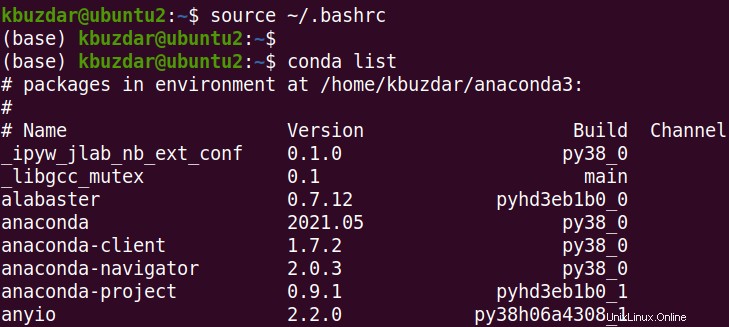
Disinstalla Anaconda
Puoi anche disinstallare Anaconda se non lo richiedi più sul tuo sistema:
Per disinstallare Anaconda, dovrai prima installare il pacchetto anaconda-clean usando il comando seguente:
$ conda install anaconda-clean
Quindi, utilizzando il comando seguente, rimuovi tutte le directory, i pacchetti e la cache dei file relativi ad Anaconda.
$ anaconda-clean –yes
Inoltre, usa il comando seguente per rimuovere la directory anaconda dalla directory Home:
$ rm -rf ~/anaconda3
In questo post, abbiamo spiegato passo passo la procedura per l'installazione di Anaconda su Ubuntu OS. Abbiamo anche spiegato come disinstallare Anaconda. Puoi controllare la documentazione ufficiale di Anaconda per ulteriori informazioni.